5个最基础的“数据验证”技巧,工作中100%用得上!
作者:老菜鸟来源:部落窝教育发布时间:2022-01-17 15:16:34点击:1345
编按:
“数据验证”功能在Excel2010及以前版本中叫做“数据有效性”。这个功能的用处是验证用户输入到单元格的数据是否有效,可以限制输入数据的类型或范围,防止用户输入无效数据。今天就来给大家分享一组“数据验证”的基础操作技巧。
技巧1:利用下拉选项输入性别
使用“数据验证”的“序列”功能,制作可选择下拉菜单。

操作要点:选项之间用英文状态的逗号进行分隔。
技巧2:F2键的妙用
有时候选项比较多,在输入“序列”的过程中来回切换中英文状态比较麻烦,想先把汉字输完,再输入逗号,这时候就需要用方向键来移动光标的位置,但是在实际操作的时候,就很容易出现状况。

在移动鼠标的时候会出现+$B$2这样的情况,新手往往就不知所措了。
有些老手可能会用鼠标配合定位光标的位置,但这样肯定不如直接用方向键方便。
遇到这种情况,先按一下F2键,再去移动光标就可以了。
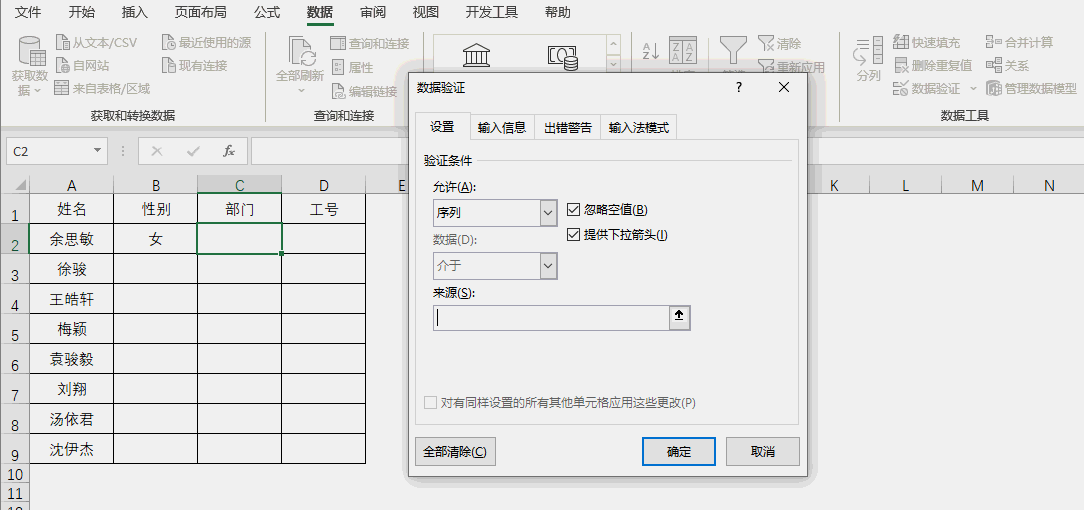
技巧3:只复制下拉选项而不影响原来的格式
可以复制已经设置好下拉选项的单元格,然后粘贴到其他的单元格,但是原来的格式会受到影响。

能不能只复制下拉选项呢,其实用选择性粘贴就可以实现。
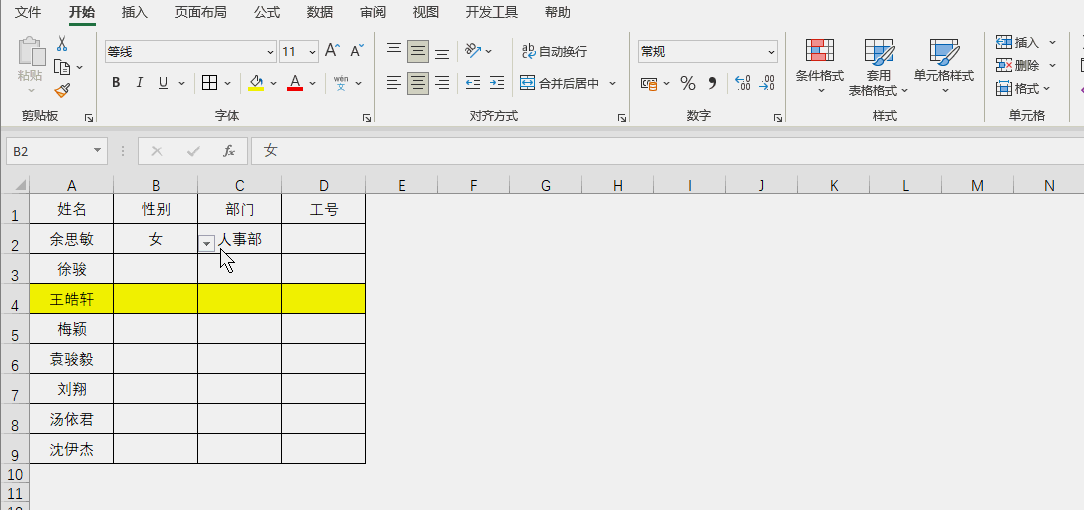
技巧4:选中单元格时出现提示信息
有的时候无法通过下拉选项来限制用户输入数据,但是又得让用户了解输入的规则,就需要用到提示信息。
例如在输入工号的时候,要显示以下提示内容:
1.请检查单元格是否为文本格式;
2.工号为六位数字的形式,前两位为部门编号,后四位为员工编号;
3.部门编号对应规则:人事部01,销售部02,采购部03,财务部04。
设置方法为:
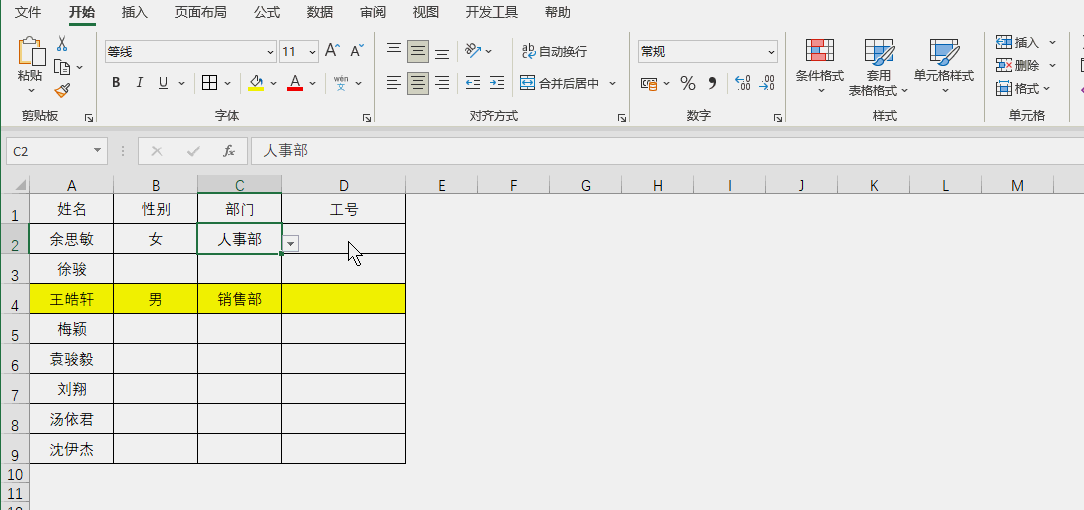
技巧5:如何设置可以输入下拉选项以外的内容
通常下拉选项是严格限制输入内容的,不在选项范围内的数据不能输入。
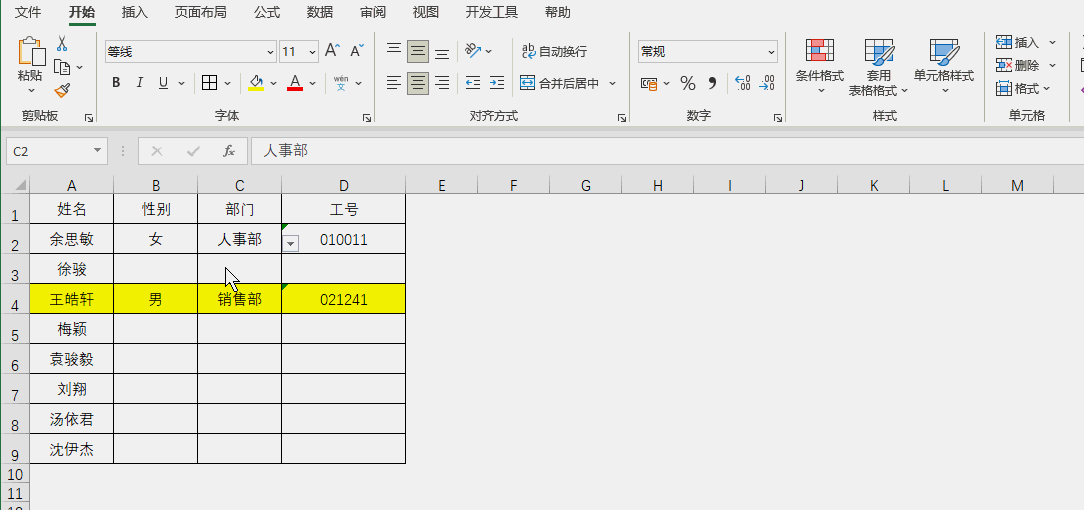
但在有些情况下,我们想实现的是通过下拉选项控制最常用的一些输入内容,也允许输入不在选项里的内容。
操作方法为:

以上就是有关“数据验证”的基础操作技巧,你学会了吗?
本文配套的练习课件请加入QQ群:902294808下载。
做Excel高手,快速提升工作效率,部落窝教育《一周Excel直通车》视频和《Excel极速贯通班》直播课全心为你!
扫下方二维码关注公众号,可随时随地学习Excel:
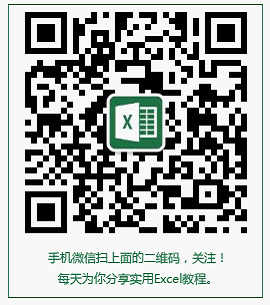
相关推荐:
版权申明:
本文作者老菜鸟;同时部落窝教育享有专有使用权。若需转载请联系部落窝教育。
